Наименование на работа: MS Access: Строителни Заявки
Специализация: информатика, кибернетика и програмиране
Описание: Създаване на: Създайте изберете заявка въз основа на само една маса, на която ще бъдат променени данните. Във формуляра за заявка, изберете само една област, чиито стойности са се променили. промените типа на искането за заявка за актуализиране на раздела Проектиране, група от команди Тип на заявка за надстройка; Новата линия трябва да се появи в актуализацията на заявката дизайн решетка.
Размер на файла: 244,34 KB
изтеглен на работа: 15 души.
Lab №4_2 «Искане за ..."
Lab №4_chast 2
MS Access. Създаване на заявка
заявки за актуализация
Искането за записи актуализация позволява промяна на данни в съществуващите таблици (например, 15% са се увеличили заплатите на работниците и служителите).
- искане за създаване на проба единствено въз основа на тази таблица, кои данни ще бъдат променени. Във формуляра за заявка, изберете само една област, чиито стойности са се променили.
- промяна на вида на заявката - с искане за актуализация (раздел Design, # 150; група тип заявка команда - Актуализация);
Формулярът за искане трябва да се появи в нов ред # 150; Update.
- област, за която данните е да се актуализира в низа за актуализация въведете израз или стойност, която трябва да се използва за промяна на полета (например, да се увеличи служителите на заплатите с израза Builder трябва да въведете формула заплата * 1.15).
- изпълнение на заявка за изпълнение;
- Проверка на резултатите от заявката, отворете таблицата, която прави разлика.
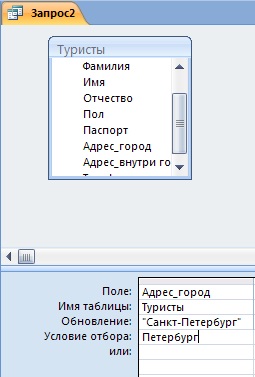
Ако често изпълняват същата изберете заявката, промяна на стойността на само условията за подбор, за да спестите време позволява на параметъра на заявката. Параметър на заявката не се нуждае всеки път, когато правите промени в формата за запитване. Когато стартирате тази заявка показва диалогов прозорец с покана да въведете стойността на условията за подбор.
- Да предположим. Необходимо е да се уточни данните на паспорта на клиента. В този случай е подходящо да се създаде на параметъра на заявката, която подканени да въведете име искане на клиента директно при стартиране.
- създаване на искане за проба;
- във формуляра за заявка за областта, която се очаква да бъдат използвани като параметър, въведете низ Състояние клетъчна селекция текст на поканата, в квадратни скоби. например [Въведете името на клиента].
Този ред ще се появи, когато стартирате заявка в Въведете стойността на параметъра.
- в диалоговия прозорец въведете името на един от туристите, например, Хрушчов, и след това натиснете ОК;
- В резултат на това на екрана ще се появи резултата;
- за да се отстрани от резултата от името на заявката и дублиращи се линии туристически, премахване на изхода отметка в справката на екрана, за да активирате полетата Име и резултати (Records група).
- когато стартирате заявка за изпълнението на екрана на две входни прозорци се показват последователно:

Статистическата функцията е зададена в операцията по линия група. който се появява, когато щракнете резултати.
- Създаване на заявка изберете въведете необходимите критерии за подбор;
- записите на групата (бутон резултати);
- Операцията група в реда за областта, на която ще се извърши изчислението, от списъка, изберете желаната функция (сума (сума), средно (ср), броят на елементите (Count), максималната (Max) или минимум (мин), и др.);
- изпълните заявката за изпълнение.
Създаване изчислени полета в заявки
Искането може да се използва за извършване на изчисления в съответствие с първоначалните масите.
Невярно е, съдържанието на което е в резултат на изчисление според други области, наречени на изчислена област. съществува Изчислено поле само в таблицата с резултатите. Общият формат изчислява поле:
Името на областта изчисления. израз за изчисляване
изразяване # 150; е валидна комбинация от оператори, константи, функции, имена на полета, което води до определена стойност.
Използване на изрази, дадени като изберете условия са изчислени полета в заявки и форми, някои стойности на полетата. аритметични изрази и вградени функции за достъп могат да бъдат използвани в изчисления.
Всеки път, когато изпълните заявката се изчислява с помощта на текущите стойности на полетата.
- Създаване на заявка изберете въведете необходимите критерии за подбор;
- кликнете върху празно колона в полето за заявка дизайн решетка линия;
- отворите Expression Builder;
- въведете израз, използвайки имената на полетата за въвеждане на базата на които ще се извършват изчисления на ценности, низови маси (лява колона Expression Builder), аритметични оператори и скоби;
- след въвеждане на израза, щракнете върху бутона Home на клавиатурата (за задаване на курсора в началото на израза), въведете името на областта на изчислението, и се уверете, за да влезете в дебелото черво, OK.
Искането трябва да включва следните области: (. RBL) брой минути датата на пристигане, Цена, Отстъпка Сума (. Рубли) Намаление на цените.
Сумата на отстъпката = цена * 0.08
Намаление на цените = цена # 150; Цена * 0.08
Всички имена на полета в израз за създаване на изчисленото поле не се вписват от клавиатурата, както и избора на името на полето от съответната таблица.
Имената на маса са показани в лявата колона Expression Builder с двойно кликване върху бутона плюс отляво на масата на думите.
След избиране на масата (кликнете върху името на таблицата) списък с имената на полета маса ще бъде показано в Expression Builder средната колона.
Резултат за заявка:
Крос служи искания за компактни дисплеи (подобно на снимката в електронна таблица). Напречното заявката показване на резултатите от статистическите изчисления (като например размера, броя на записите, средната стойност) се извършва на данните от едно поле. Тези резултати са групирани в две групи данни във формат крос-маса. Първата група се показва в лявата колона и ред заглавията форми, а вторият е показана в най-горния ред и колона заглавията форми.
Cross-заявка е изграден на базата на само една таблица или заявка. Ето защо, ако имате нужда да премине на искането за съчетаване на данни от различни таблици, трябва първо да се създаде предварителна заявка за проба, в която ще се събират областта на различни маси. В тази предварителна заявка изберете трябва да има най-малко три области. Тя може да включва всички критерии за подбор, но никога не се използват за провеждане на полети Група.
Създаване на кръстосана заявка:
- Ако кръстосана заявка е изграден в съответствие с няколко маси, първо да създадете заявка за проба, в който полето на показвания на таблици, включени в заявката. записи Група които не използвате. Ако искате да # 150; въведете записи критерии за подбор. Запазване на заявката;
- Създаване на раздела # 150; екипи Група Друго # 150; Wizard заявка # 150; Крос запитване - ОК;
- настроен исканията за превключване. изберете от списъка името на заявката предварително изберете, в непосредствена близост;
- изберете полето, което трябва да се появи в напречното искането като струни на името. Следваща;
- изберете полето, което трябва да се появи в кръстосана заявка като имената на колоните. Следваща;
- Ако имената на колоните, избрани дата област. следващата стъпка е да изберете интервала, в който данните колона до момента група (година, месец, тримесечие и т.н.); Следваща;
- изберете поле, изчисленията се извършват съгласно който в колоната отдясно за да изберете желаната функция. На този етап можете да махнете отметката от полето отляво на прозореца Да. не изхода на получените стойности за всеки ред Следваща;
- въведете името на заявката, Готово.
При оценяването на различните сегменти на пазара на компанията трябва да се вземат предвид две неща: на привлекателността на сегмента и способността на компанията в този сегмент. Преди да напусне kakoynibud пазарен сегмент фирмата трябва внимателно да се оцени настоящата им позиция на този пазар. Малък пазарен дял е собственост на компанията показва слабостта на позицията си.
Свързани статии
